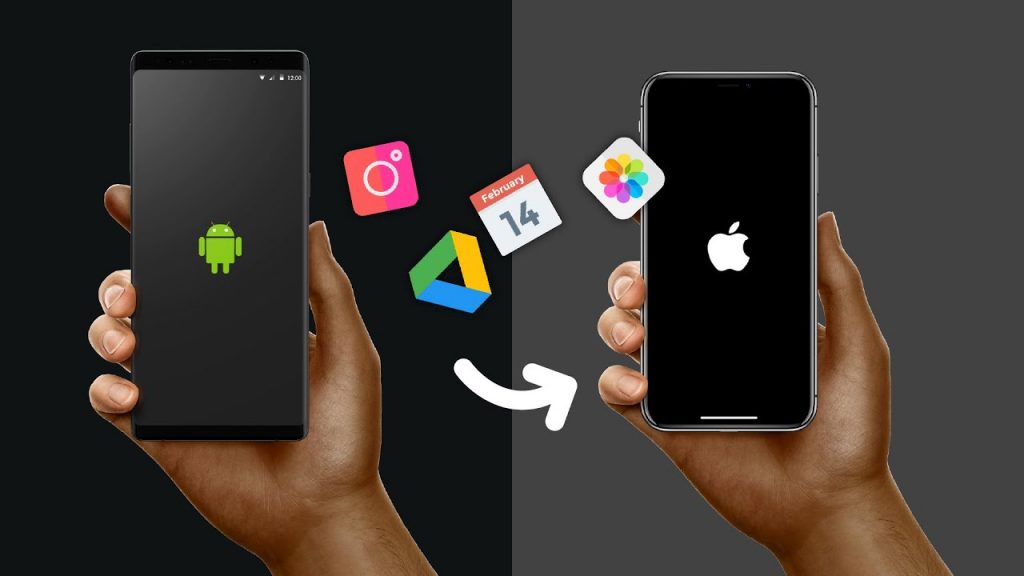Mudar de um iPhone para um Xiaomi pode ser empolgante, mas também pode levantar algumas dúvidas, especialmente quando se trata de transferir dados importantes como contatos, fotos, mensagens e outros arquivos essenciais. A boa notícia é que, com algumas ferramentas e um pouco de preparação, você consegue fazer essa transição de forma rápida e prática.
A Xiaomi oferece ferramentas e recursos que facilitam o processo de migração, e, com ajuda de aplicativos como o Google Drive e Mi Mover, você pode transferir quase tudo que precisa para o novo dispositivo sem grandes complicações. Neste guia, vamos mostrar o passo a passo para garantir que todos os seus dados sejam transferidos, mantendo tudo organizado e funcionando no seu novo Xiaomi.
Preparando para a Transferência de Dados
Antes de começar a transferir seus dados, é importante fazer alguns ajustes e verificações para garantir que tudo corra bem. Esses passos iniciais ajudam a evitar problemas no meio do processo e garantem que a transferência seja feita de forma completa.
Verifique a Conexão com a Internet e o Carregamento
Uma conexão estável e bateria suficiente são fundamentais para que a transferência de dados aconteça sem interrupções. Certifique-se de que tanto o iPhone quanto o Xiaomi estejam conectados a uma rede Wi-Fi confiável, de preferência com velocidade suficiente para lidar com o upload e download de dados, especialmente se você tiver muitas fotos ou vídeos para transferir.
Além disso, deixe ambos os dispositivos com bateria carregada ou conectados ao carregador. Durante o processo de migração, os aparelhos precisam de energia para concluir a tarefa, e uma queda de energia pode interromper a transferência, gerando possíveis falhas ou perda de dados.
Instale o Google Drive no iPhone
O Google Drive é uma das ferramentas mais práticas para fazer a transição de dados entre iOS e Android. Com ele, você consegue fazer backup de contatos, calendários e fotos diretamente no iPhone, e depois acessar esses dados no Xiaomi ao fazer login na sua conta Google.
Para instalar e configurar o Google Drive no iPhone:
- Abra a App Store no iPhone e procure por “Google Drive”. Faça o download e instale o aplicativo.
- Após abrir o Google Drive, faça login com a sua conta Google (ou crie uma, caso ainda não tenha).
- No app, vá até as Configurações (ícone de engrenagem) e selecione a opção de Backup.
- Ative as opções para Contatos, Calendário e Fotos. Essa configuração permite que todos esses dados sejam salvos no Google Drive.
- Toque em Iniciar Backup e aguarde a conclusão do processo.
Esse backup no Google Drive é essencial, pois facilita o acesso aos seus dados no novo dispositivo. Após configurar o Xiaomi com a mesma conta Google, todas as informações salvas estarão disponíveis automaticamente, garantindo que a transição seja completa e segura.
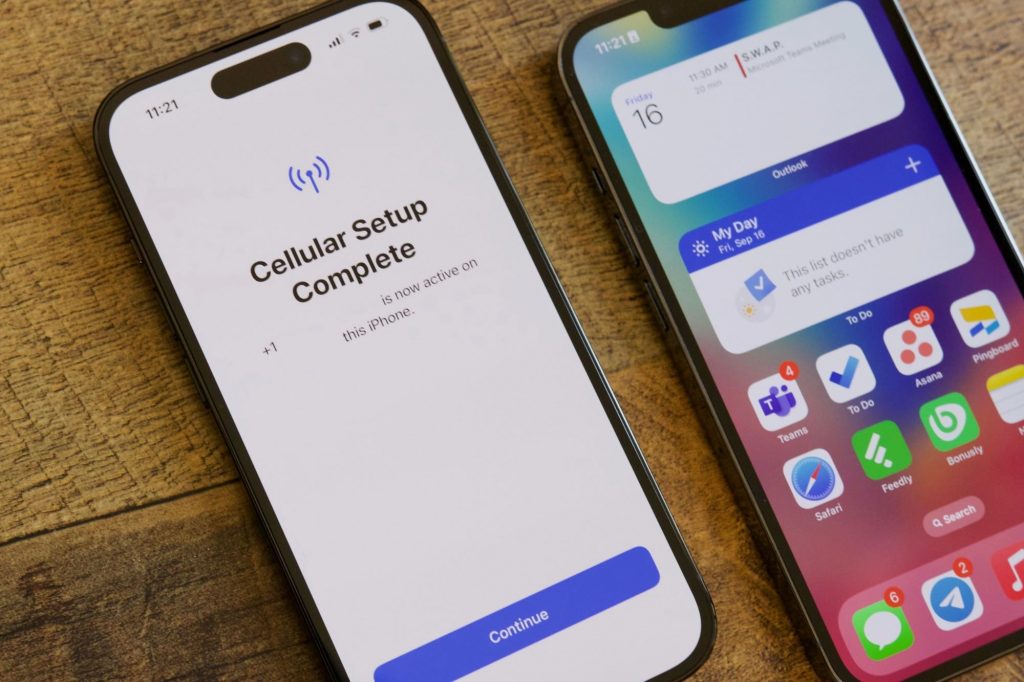
Passo a Passo para Transferir Contatos e Calendário
Agora que você já preparou os dispositivos e configurou o Google Drive no iPhone, vamos transferir contatos e calendário. Esses são dados importantes que mantêm sua organização e comunicação, então seguir esses passos ajuda a garantir que nada se perca.
Backup no Google Drive
O Google Drive facilita o backup de contatos e calendários, permitindo que você acesse esses dados rapidamente no Xiaomi. Aqui está o que fazer:
- No iPhone, abra o aplicativo Google Drive.
- Vá até Configurações (ícone de engrenagem).
- Selecione Backup e, em seguida, ative as opções para Contatos e Calendário.
- Toque em Iniciar Backup e aguarde enquanto o Google Drive salva essas informações na sua conta Google.
Esse backup pode demorar alguns minutos, dependendo da quantidade de dados. Assim que for concluído, seus contatos e compromissos estarão seguros na nuvem e prontos para serem acessados no seu novo Xiaomi.
Acessando o Backup no Xiaomi
Após configurar o backup no iPhone, você pode acessar esses dados no Xiaomi:
- Ligue seu Xiaomi e conecte-o a uma rede Wi-Fi confiável.
- Durante a configuração inicial (ou indo em Configurações > Contas > Adicionar Conta), faça login com a mesma conta Google que você usou no iPhone.
- Ative a sincronização para Contatos e Calendário.
A partir de agora, você verá seus contatos e compromissos do calendário automaticamente no Xiaomi. Esse processo garante que todas as suas informações estejam acessíveis e integradas ao seu novo dispositivo.
Transferindo Fotos e Vídeos do iPhone para o Xiaomi
As fotos e vídeos guardam momentos importantes e são um dos tipos de dados mais transferidos. Para facilitar o acesso a todas as suas imagens no Xiaomi, vamos utilizar o Google Fotos, que permite armazenar e sincronizar fotos na nuvem, garantindo acesso rápido e seguro entre dispositivos.
Usando o Google Fotos
O Google Fotos é uma solução prática para armazenar e visualizar todas as suas fotos e vídeos, especialmente ao migrar de iPhone para Xiaomi:
- No iPhone, abra a App Store e baixe o Google Fotos.
- Faça login com sua conta Google (a mesma que você usou para o backup no Google Drive).
- Dentro do Google Fotos, vá até Configurações e ative o Backup e Sincronização.
- O Google Fotos começará a fazer upload das suas fotos e vídeos. Esse processo pode demorar dependendo da quantidade de arquivos e da velocidade da sua internet.
Após o backup completo, basta abrir o Google Fotos no Xiaomi e fazer login com a mesma conta Google. Todas as suas fotos estarão disponíveis, organizadas e acessíveis. Dessa forma, você consegue preservar todas as suas lembranças e momentos especiais sem complicação.

Alternativa com o Mi Mover
Além do Google Fotos, outra maneira prática de transferir fotos e arquivos diretamente do iPhone para o Xiaomi é com o aplicativo Mi Mover, desenvolvido pela própria Xiaomi para facilitar a migração de dados. Esse app permite transferir fotos, vídeos, músicas e outros arquivos diretamente, sem precisar de uma nuvem ou internet.
- Baixe e instale o Mi Mover no iPhone (disponível na App Store).
- No Xiaomi, abra o aplicativo Mi Mover (geralmente já vem instalado) e selecione a opção Receber.
- No iPhone, abra o Mi Mover, escolha os tipos de arquivos que deseja transferir e selecione Iniciar.
- O iPhone detectará o Xiaomi e estabelecerá uma conexão direta entre os dispositivos, permitindo a transferência dos arquivos selecionados.
O Mi Mover é uma ótima opção para quem prefere evitar o uso da internet ou precisa transferir uma grande quantidade de dados de uma só vez. Com ele, você consegue passar suas fotos e outros arquivos em poucos passos, mantendo tudo acessível no seu novo dispositivo.
Transferência de Mensagens e Histórico de Chamadas
Se você deseja transferir mensagens e o histórico de chamadas, existem algumas opções eficazes para garantir que essas informações importantes também façam parte do seu novo Xiaomi.
WhatsApp – Backup e Restauração
Para migrar suas conversas do WhatsApp, é importante que você faça um backup antes de transferir para o novo dispositivo. Siga o passo a passo abaixo:
- No iPhone, abra o WhatsApp e vá para Configurações > Conversas > Backup de Conversas.
- Selecione a opção de Fazer Backup Agora para salvar suas conversas no iCloud.
- No Xiaomi, baixe e instale o WhatsApp. Durante a configuração inicial, use o mesmo número de telefone que estava registrado no iPhone.
- O WhatsApp solicitará a restauração do backup. Toque em Restaurar e aguarde a transferência das conversas.
Esse processo garante que todas as suas mensagens, incluindo arquivos de mídia, sejam restauradas no seu novo dispositivo Xiaomi, proporcionando uma transição completa e organizada.
SMS e Histórico de Chamadas
Para transferir o histórico de mensagens SMS e chamadas, você pode utilizar aplicativos de terceiros, como o iSMS2droid. Embora esse app não esteja disponível na App Store, ele pode ser instalado no Xiaomi para facilitar a conversão dos dados do iPhone.
- Faça o backup das mensagens SMS no iPhone usando o iTunes e exporte o arquivo para o seu computador.
- No Xiaomi, instale o iSMS2droid (disponível na Google Play Store).
- Siga as instruções do aplicativo para importar as mensagens e o histórico de chamadas a partir do arquivo de backup.
Embora esse método seja um pouco mais técnico, ele é eficaz para quem deseja manter o histórico completo de SMS e chamadas no novo dispositivo. Com esses recursos, você garante que todos os seus dados importantes estejam disponíveis no Xiaomi, sem perder nenhuma informação relevante.

Transferindo Aplicativos e Configurações
Depois de migrar os dados mais essenciais, como fotos, contatos e mensagens, é hora de deixar o seu Xiaomi preparado com os aplicativos e ajustes que você mais utiliza. Embora não seja possível transferir diretamente todos os aplicativos do iPhone, o sistema Android facilita a reinstalação e personalização de suas ferramentas favoritas para que você se sinta em casa com o novo dispositivo.
Baixando os Aplicativos no Xiaomi
Para começar, vamos garantir que todos os seus aplicativos estejam instalados e prontos para uso. Acesse a Google Play Store no Xiaomi e faça login com sua conta Google para encontrar, baixar e organizar tudo o que você precisa. Veja algumas dicas que simplificam esse processo:
- Procure aplicativos principais: Use a barra de pesquisa da Play Store para encontrar os apps que você usava frequentemente no iPhone, como redes sociais, bancos e plataformas de streaming. É provável que a maioria dos seus apps preferidos também esteja disponível para Android.
- Encontre alternativas para aplicativos exclusivos do iOS: Alguns aplicativos como iMessage e FaceTime são exclusivos da Apple. Para substituí-los, a Play Store oferece uma vasta gama de opções compatíveis, como WhatsApp, Telegram (para mensagens) e Google Duo (para videochamadas). Esses apps têm funcionalidades semelhantes e são bem populares entre usuários de Android.
- Explore recomendações da Play Store: Aproveite a seção “Aplicativos Essenciais” ou “Tendências” para descobrir novas opções que podem te surpreender. É uma ótima oportunidade para testar ferramentas que talvez sejam exclusivas do ecossistema Android e explorar as vantagens que o sistema oferece.
Esse processo de download e organização é rápido e te ajuda a redescobrir ou explorar outras opções no Android. Uma vez que os aplicativos principais estejam instalados, é hora de personalizar o Xiaomi para que ele se ajuste ao seu estilo de uso diário.
Reconfigurando as Preferências do Usuário
Com os aplicativos baixados e prontos, o próximo passo é ajustar o Xiaomi de acordo com suas preferências para garantir uma experiência personalizada. Vamos aos ajustes que você pode fazer:
- Configuração de Notificações: Acesse Configurações > Notificações e Barra de Status para definir quais aplicativos podem enviar notificações e escolher como elas aparecerão na tela. Essa função é útil para limitar distrações e manter o foco apenas nas mensagens mais importantes. Você pode personalizar as notificações por aplicativo, ajustando para que apenas os alertas essenciais apareçam.
- Tela Inicial e Widgets: No Xiaomi, você tem várias opções para personalizar a tela inicial. Pressione e segure em um espaço vazio da tela para adicionar widgets, alterar o layout dos ícones ou até organizar seus aplicativos em pastas. Isso facilita o acesso aos aplicativos mais usados e deixa a tela inicial organizada e prática.
- Preferências de Tela: Para um ajuste visual confortável, vá até Configurações > Tela e personalize o brilho, o tempo de suspensão da tela e até o papel de parede. Esses pequenos ajustes são úteis para otimizar o uso de bateria e garantir uma visualização mais agradável ao longo do dia.
Com esses passos, seu Xiaomi estará configurado e personalizado conforme as suas preferências, proporcionando uma experiência agradável e prática no novo dispositivo. Agora, com todos os aplicativos e ajustes concluídos, você estará pronto para aproveitar ao máximo o ecossistema Android e todas as funcionalidades do Xiaomi!

Conclusão
Transferir dados de um iPhone para um Xiaomi pode parecer um desafio, mas com a ajuda das ferramentas certas e alguns passos organizados, você consegue migrar quase tudo de maneira simples e eficiente. Desde contatos e fotos até mensagens e configurações, cada etapa do processo é pensada para garantir que você continue com acesso às suas informações essenciais, mantendo a organização e segurança dos dados.
Preparar bem ambos os dispositivos e escolher os aplicativos corretos, como o Google Drive, Google Fotos e Mi Mover, faz toda a diferença na fluidez do processo. Mudanças de sistema podem ser tranquilas quando feitas com paciência e as ferramentas certas. Agora, com seu novo Xiaomi configurado e pronto para uso, você está preparado para explorar o mundo Android com todas as suas funcionalidades e personalizações.
FAQ: Perguntas Frequentes sobre Transferência de Dados de iPhone para Xiaomi
1. É possível transferir todos os dados do iPhone para o Xiaomi?
Resposta: Sim, é possível transferir contatos, fotos, vídeos e mais, mas alguns aplicativos e configurações específicas do iOS podem precisar de ajustes manuais.
2. Como transferir fotos e vídeos de forma rápida?
Resposta: Usar o Google Fotos é uma das maneiras mais rápidas e práticas, pois permite acessar as imagens diretamente no Xiaomi após o backup.
3. Posso transferir minhas conversas do WhatsApp do iPhone para o Xiaomi?
Resposta: Sim, faça o backup no iCloud no iPhone e, no Xiaomi, restaure-o via Google Drive com o mesmo número de telefone.
4. Qual é o método mais rápido para transferir contatos?
Resposta: Usar o Google Drive para fazer backup dos contatos no iPhone e depois restaurá-los no Xiaomi é o método mais eficiente.
5. Preciso baixar algum aplicativo no Xiaomi para a transferência?
Resposta: Sim, em alguns casos o Mi Mover pode ajudar, mas também é possível fazer a transferência diretamente com apps como o Google Drive e o Google Fotos.
Com esses passos, você estará pronto para começar a usar seu Xiaomi com todos os dados importantes e desfrutar das novas possibilidades que o Android oferece.

Sou Fernando Sousa, um apaixonado por tecnologia e inovação. Minha missão é descomplicar o universo da informática, inteligência artificial e dispositivos móveis, trazendo conteúdos que conectam pessoas às soluções que elas precisam. No Data Center Brasil, compartilho notícias, análises e dicas práticas para profissionais e entusiastas que, como eu, acreditam no poder transformador da tecnologia no nosso dia a dia. Saiba mais um pouco sobre mim clicando AQUI